Express.js에서 TypeScript 설정 방법

Express.js에서 TypeScript 설정 방법에 대해 설명하는 페이지입니다.
Environment
- Node.js v20.11.1
- @types/node v20.14.7
- @types/express v4.17.21
- ts-node v10.9.2
- typescript v5.5.2
- nodemon v3.1.4
목차
- 개요
- Step 1 - package.json 파일 생성
- Step 2 - Express, TypeScript 관련 패키지 설치하기
- Step 3 - package.json 스크립트 설정
- Step 4 - TypeScript 설정 파일
- Step 5 - TypeScript로 Express 애플리케이션 실행하기
- Comments
개요
이번 글에서는 타입스크립트(TypeScript)로 Express.js 애플리케이션 설정 방법에 대해 설명하겠습니다.
Step 1 - package.json 파일 생성
먼저 다음 명령어를 입력하여 package.json 파일을 생성합니다.
npm init -y
Step 2 - Express, TypeScript 관련 패키지 설치하기
먼저 다음 명령어를 입력하여 Express 패키지를 설치합니다.
npm install express
다음으로 Express 애플리케이션에 TypeScript를 설정하기 위해 다음 패키지들을 설치합니다.
@types/node: Node.js 타입 추가@types/express: Express 타입 추가ts-node: TypeScript 코드를 JavaScript 코드로 컴파일하지 않고 TypeScript를 직접 실행할 때 사용합니다. 서버를development 모드로 실행할 때 개발 편의성을 위해 컴파일없이 실행하기 위함입니다.typescript: TypeScript를 설치할 때 사용합니다.nodemon: 코드를 변경할 때마다 서버를 자동으로 재시작할 때 사용합니다.ts-node와 함께 사용되어, TypeScript 코드를 변경할 때 컴파일없이 서버를 자동으로 재시작할 수 있습니다.
npm install --save-dev @types/node @types/express ts-node typescript nodemon
Step 3 - package.json 스크립트 설정
scripts란?
package.json 파일의 scripts 항목을 통해 다양한 명령어를 설정할 수 있습니다. 해당 항목을 통해 빌드, 실행 등에 사용되는 명령어를 설정합니다.
scripts 설정
package.json 파일의 scripts 항목에 다음 코드를 입력합니다.
"scripts": {
"build": "tsc",
"start": "node ./dist/app.js",
"dev": "nodemon --watch ./src/**/*.ts --exec ts-node ./src/app.ts"
}
위에서 설정한 명령어에 대해 설명하면 다음과 같습니다.
build: TypeScript 코드를 JavaScript 코드로 컴파일할 때 사용합니다.start: 빌드된 JavaScript 코드를 실행할 때 사용하는 명령어로,build명령어로 컴파일한 후production 모드로 실행할 때 사용합니다.dev: TypeScript 코드를 컴파일하지 않고development 모드로 실행할 때 사용합니다.
Step 4 - TypeScript 설정 파일
프로젝트 최상위 디렉토리에 tsconfig.json 파일을 생성합니다. npx tsc --init 명령어를 통해 tsconfig.json 파일을 초기화하여 생성할 수 있습니다.
npx tsc --init
tsconfig.json 파일이 생성되면 다음과 같이 해당 파일을 수정합니다.
{
"compilerOptions": {
// ...
"outDir": "./dist"
// ...
},
"include": ["src/**/*"],
"exclude": ["node_modules"]
}
compilerOptions 항목에서 outDir 부분의 주석을 해제하고 TypeScript 코드가 JavaScript 코드로 컴파일되어 저장될 디렉토리를 dist로 설정합니다. 또한 include 항목을 생성하여 컴파일될 코드를 src 디렉토리로 설정하고, exclude 항목을 생성하여 node_modules 디렉토리 내의 코드를 컴파일 대상에서 제외합니다.
Step 5 - TypeScript로 Express 애플리케이션 실행하기
src 디렉토리 생성
먼저 프로젝트 최상단 디렉토리 내에 src 디렉토리를 생성합니다.
app.ts 파일 생성
방금 생성한 src 디렉토리 내에 app.ts 파일을 생성하고 해당 파일 내에 다음 코드를 입력합니다.
// src/app.ts
import express, { NextFunction, Request, Response } from "express";
const app = express();
const port = 4000;
app.get("/", (req: Request, res: Response, next: NextFunction) => {
res.send("Express with TypeScript");
});
app.listen(port, () => {
console.log();
console.log(` [Local] http://localhost:${port}`);
console.log();
});
서버 실행 (development 모드)
VSCode의 terminal을 열고 프로젝트 디렉토리로 이동하여 다음 명령어를 입력합니다.
npm run dev
서버가 실행되면 브라우저를 열고 http://localhost:4000/ 으로 접속합니다. 화면에 Express with TypeScript가 표시된다면 서버 실행에 성공한 것입니다.
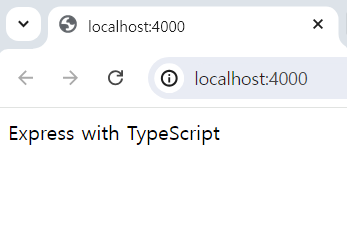
코드 수정 후 서버 재시작하기
위에서 설치한 패키지 중 nodemon은 코드 변경 시 서버를 자동으로 재시작하기 위해 사용합니다. app.ts 파일 내의 res.send("Express with TypeScript") 부분을 수정해보도록 하겠습니다. 문자열 Express with TypeScript를 Express.js with TypeScript로 수정한 후 파일을 저장합니다. 파일을 저장하면 nodemon이 src 디렉토리 내의 app.ts 파일을 재실행합니다. 서버가 재시작한 후 http://localhost:4000/에 다시 접속하면 Express.js with TypeScript가 화면에 표시되어 있을 것입니다.
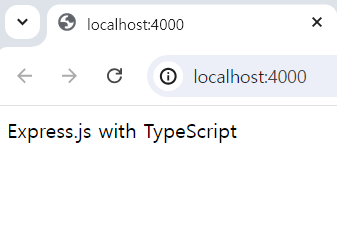
서버 실행 (production 모드)
development 모드가 잘 실행됐음을 확인했으니 이번에는 서버를 production 모드 로 실행해보도록 하겠습니다. VSCode의 terminal에서 Ctrl + C를 눌러 서버를 종료한 후 다음 명령어를 입력합니다.
npm run build
빌드 후 프로젝트 디렉토리를 보면 dist 디렉토리가 생성되어 있음을 확인할 수 있습니다. 빌드된 파일을 실행하기 위해 다음 명령어를 입력합니다.
npm run start
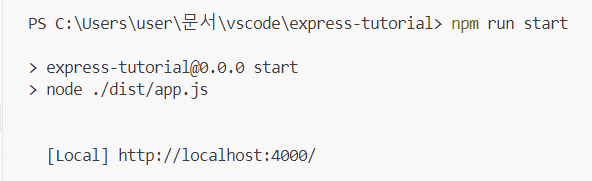
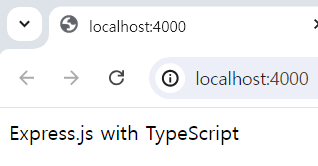
production 모드로 서버를 성공적으로 실행하였습니다.